3 способа создать потрясающие рамки в Google Документах

Узнайте, как добавить границы в Документы Google, включая создание рамок с помощью таблиц или изображений. Эффективные решения внутри!
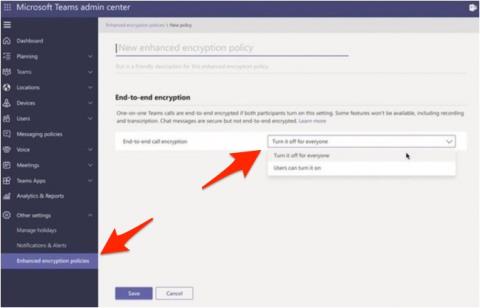
Microsoft анонсировала E2EE или сквозное шифрование для Teams еще в начале года. Наконец -то на прошлой неделе он появился, зашифровав все звонки один на один в Teams. Но как его включить и как пользователи, участвующие в вызове, узнают, надежно ли зашифрованы их вызовы сквозным шифрованием? Давайте разберемся.
Кто может включить E2EE в звонках Teams
Только ИТ-администраторы могут включить сквозное шифрование для звонков один на один для всех пользователей. После того, как ИТ-администратор включил его, члены команды должны включить его, прежде чем они смогут его использовать. Вам нужно будет поговорить с вашим администратором, чтобы подтвердить развертывание.
Что шифруется с помощью E2EE при звонках в Teams
Microsoft использует протокол описания сеанса (SDP) [RFC 4566] для шифрования всех индивидуальных вызовов в Teams.
Как только сквозное шифрование будет включено с обеих сторон, все вызовы один на один будут зашифрованы. Это означает, что никто, даже Microsoft, не будет иметь доступа к расшифрованным данным о звонках.
Но Teams также позволяет обмениваться медиафайлами и сообщениями. Хорошей новостью является то, что во время звонка вместе с пакетами голосовых и видеоданных все файлы, которыми обмениваются во время звонка, также будут зашифрованы. Это также включает в себя текстовые сообщения, но вместо этого они шифруются шифрованием Microsoft 365 .
Как включить/отключить E2EE при звонках один на один в Teams
Первый шаг — включить опцию на уровне администратора. Для этого перейдите в Центр администрирования Teams и войдите в систему, используя учетные данные администратора. Здесь вы можете управлять учетной записью Teams для всех пользователей.
После входа в систему перейдите в «Другие настройки» > «Расширенные политики шифрования» .
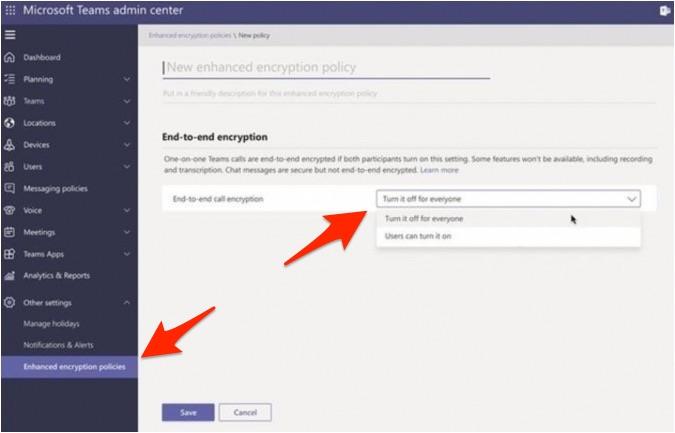
Вам нужно будет создать и назвать новую политику шифрования. Выберите имя, которое имеет смысл и может быть легко идентифицировано позже. Наконец, выберите «Пользователи могут включить его» , а затем нажмите «Сохранить » , чтобы сохранить внесенные изменения.
Как вы, возможно, заметили, даже если шифрование для звонков один на один в Teams было включено администратором, оно все равно должно быть включено членами организации. Это требует, чтобы вы рассказали им об этой новой функции и четко сообщили им о плюсах и минусах ее включения/отключения.
Чтобы пользователь мог включить шифрование для звонков один на один в Teams, ему нужно щелкнуть значок меню из трех точек и выбрать « Настройки » .
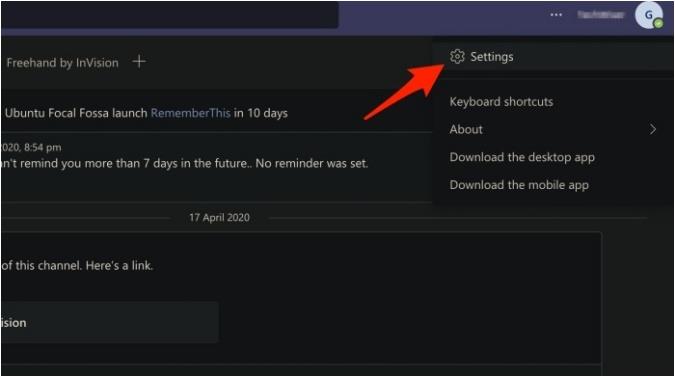
На вкладке «Конфиденциальность» слева включите переключатель « Вызовы со сквозным шифрованием » .
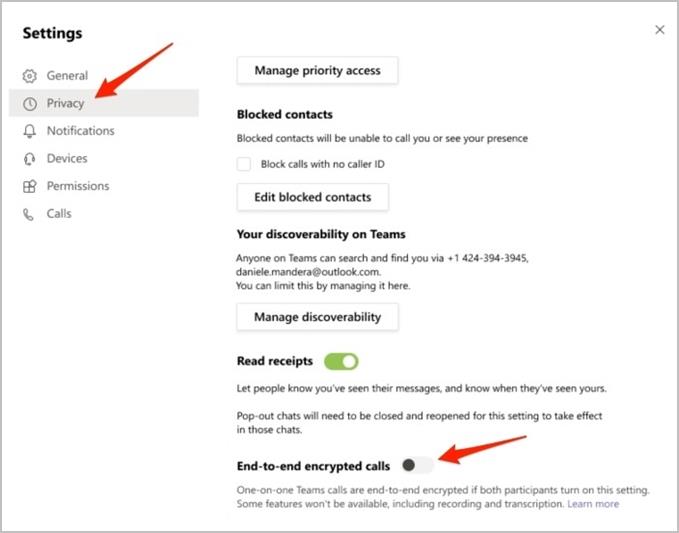
Когда вызов инициирован, настройка E2EE будет синхронизирована между устройствами. Это означает, что если вы включили E2EE на своем устройстве и звоните пользователю, который еще не включил его, Teams синхронизирует настройку и автоматически включит E2EE на его/ее устройстве.
Убедитесь, что E2EE включен и работает
Итак, после включения E2EE, когда вы инициируете или получаете вызов, как узнать, включил ли его и другой человек?
Microsoft Teams отобразит щит со значком замка в верхнем левом углу экрана, если E2EE включен во время вызова.
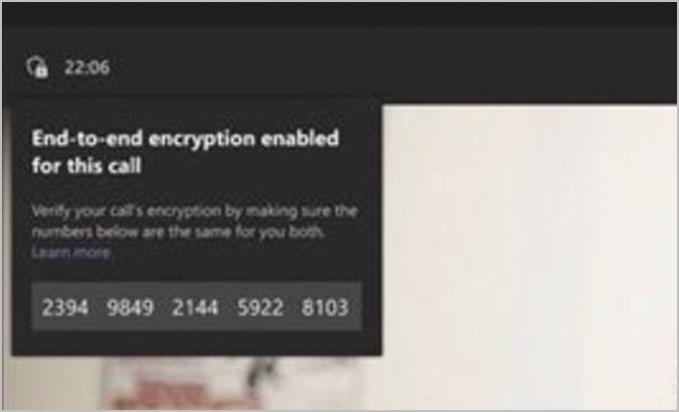
Просто наведите указатель мыши на значок, чтобы подтвердить, действительно ли вызов зашифрован. Попросите другого пользователя сделать то же самое. Вы также заметите код безопасности. Такой же защитный код должен появиться и на другом конце линии. Если обе стороны не видят одинаковый код безопасности, вызов не зашифрован и не скомпрометирован. Проверьте настройки и повторите вызов.
Примечание. Даже если сквозное шифрование для вызовов «один на один» не включено администратором или пользователем, Microsoft по-прежнему использует стандартные отраслевые методы для шифрования всех данных, которыми обмениваются во время вызова во время передачи и в состоянии покоя.
Как включить Teams E2EE в мобильных приложениях
Параметры администратора недоступны в мобильных приложениях Teams. Вам нужно будет открыть Центр администрирования Teams в браузере. Однако вы можете попробовать использовать мобильный браузер.
Чтобы включить его в качестве пользователя, перейдите в « Настройки»> «Вызов» . В разделе «Шифрование» включите переключатель для вызовов со сквозным шифрованием .
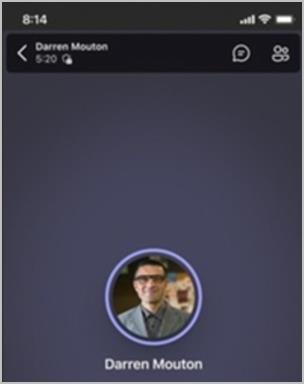
Опять же, вы можете проверить, зашифрован ли вызов, сравнив код безопасности на обоих концах вызова. Во время разговора коснитесь экрана со значком замка, чтобы показать защитный код.
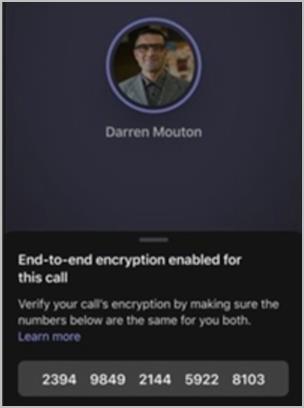
Часто задаваемые вопросы
1. Включены ли вызовы E2EE для Teams по умолчанию?
Нет. ИТ-администраторам придется включать их вручную, чтобы пользоваться приватными и безопасными звонками, чатами и передачей файлов.
2. Есть ли какие-либо недостатки использования E2EE для звонков один на один в Teams?
да. Некоторые службы не будут работать, когда члены команды разговаривают по E2EE. Это запись, живые субтитры и транскрипция, передача вызовов, объединение вызовов, парковка вызовов, Cal Companion и возможность добавлять дополнительных участников, чтобы превратить индивидуальные вызовы в групповой вызов. Чтобы использовать эти функции во время разговора, пользователям придется отключить E2EE.
3. Доступен ли E2EE в мобильных клиентах Teams?
да. Он доступен как для настольных клиентов ⏤ Windows и macOS, так и для мобильных клиентов ⏤ Android и iOS.
4. Зашифрованы ли групповые вызовы в Teams
Да, групповые вызовы также шифруются, однако они шифруются с использованием шифрования Microsoft 365, о котором мы уже говорили выше. Это справедливо как для голосовых, так и для видеозвонков.
Подведение итогов: включение/отключение E2EE в индивидуальных звонках в Teams
Microsoft Teams прошла долгий путь с момента своего появления. Он всегда разрабатывался как нечто большее, чем просто решения для видеоконференций, такие как Teams и Zoom, с акцентом на более крупную экосистему Office. Благодаря шифрованию Teams стал еще лучше и безопаснее.
Вы используете Teams на рабочем столе? Вот несколько крутых способов и приемов Teams , которые помогут вам добиться большего за меньшее время.
Узнайте, как добавить границы в Документы Google, включая создание рамок с помощью таблиц или изображений. Эффективные решения внутри!
Это полное руководство о том, как изменить тему, цвета и многое другое в Windows 11 для создания потрясающего рабочего стола.
iPhone завис на домашних критических оповещениях? В этом подробном руководстве мы перечислили различные обходные пути, которые вы можете использовать, чтобы исправить ошибку «Домой хочет отправить критические оповещения iPhone». Узнайте полезные советы и решения.
Zoom - популярная служба удаленного сотрудничества. Узнайте, как добавить изображение профиля вместо видео, чтобы улучшить свою конфиденциальность.
Откройте для себя эффективные стратегии получения баллов Microsoft Rewards. Зарабатывайте на поисках, играх и покупках!
Изучите эффективные методы решения неприятной проблемы с бесконечным экраном загрузки Skyrim, гарантируя более плавный и бесперебойный игровой процесс.
Я внезапно не могу работать со своим сенсорным экраном, на который жалуется HID. Я понятия не имею, что поразило мой компьютер. Если это вы, вот несколько исправлений.
Прочтите это полное руководство, чтобы узнать о полезных способах записи вебинаров в реальном времени на ПК. Мы поделились лучшим программным обеспечением для записи вебинаров, а также лучшими инструментами для записи экрана и видеозахвата для Windows 10, 8, 7.
Вы случайно нажали кнопку доверия во всплывающем окне, которое появляется после подключения вашего iPhone к компьютеру? Вы хотите отказаться от доверия этому компьютеру? Затем просто прочтите эту статью, чтобы узнать, как отменить доверие к компьютерам, которые вы ранее подключали к своему iPhone.
Хотите знать, как транслировать «Аквамен», даже если он недоступен для потоковой передачи в вашей стране? Читайте дальше, и к концу статьи вы сможете насладиться Акваменом.








